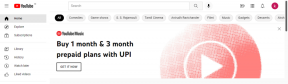Πώς να προστατεύσετε τον λογαριασμό σας στο Facebook με επαλήθευση σε 2 βήματα
Miscellanea / / March 01, 2022
Το Facebook είναι το πιο δημοφιλές κοινωνικό δίκτυο εκεί έξω, επομένως είναι φυσικό να προσπαθήσετε να προστατεύσετε τον λογαριασμό σας όσο καλύτερα μπορείτε. Επαλήθευση σε 2 βήματα, που ονομάζεται επίσης Εγκρίσεις σύνδεσης στο Facebook, είναι ένας από τους καλύτερους τρόπους για να το κάνετε αυτό.

Τα πλεονεκτήματα και τα μειονεκτήματα της επαλήθευσης σε 2 βήματα
Μερικές από τις πιο σημαντικές διαδικτυακές υπηρεσίες προστίθενται Επαλήθευση σε 2 βήματα στους ιστότοπούς τους, ως ένα επιπλέον επίπεδο ασφάλειας (και πολύ απαραίτητο επίσης). Για παράδειγμα, η Google έχει θέσει σε εφαρμογή ένα τέτοιο σύστημα Λογαριασμοί Google/Gmail και η ρύθμισή του δεν είναι πολύ περίπλοκη. Το σύστημα της Google μπορεί επίσης να χρησιμοποιηθεί με α αποκλειστική εφαρμογή για κινητά. Το Dropbox χρησιμοποιεί επίσης ένα παρόμοιο σύστημα για να διατηρήσετε τις πληροφορίες πιο ασφαλείς.
Η επαλήθευση σε 2 βήματα καθιστά πιο δύσκολο για κάποιον άλλο να αποκτήσει πρόσβαση στον λογαριασμό σας. Αυτό συμβαίνει επειδή, για να αποκτήσετε πρόσβαση στον εν λόγω λογαριασμό, πρέπει να γνωρίζετε κάτι καθώς και να έχετε κάτι στην κατοχή σας. Προφανώς, ο κωδικός πρόσβασης είναι η γνώση που χρειάζεστε. το κινητό τηλέφωνο στο οποίο λαμβάνετε τους κωδικούς ή τους δημιουργείτε με μια εφαρμογή, είναι το αντικείμενο που πρέπει να έχετε στην κατοχή σας.
Σε έναν κόσμο όπου οι κωδικοί πρόσβασης παραβιάζονται καθημερινά ή ακόμα και μαντεύονται, ένα επιπλέον επίπεδο ασφάλειας είναι πάντα μια καλή ιδέα. Εφόσον μιλάμε για το Facebook, υπάρχει σοβαρή πιθανότητα κάποιος, όπως ένας συγγενής με τον οποίο έχετε τσακωθεί ή μια πρώην κοπέλα, να είναι αυτός που προσπαθεί να αποκτήσει πρόσβαση στον λογαριασμό σας. Ποτέ δεν ξέρεις αν δεν είναι αρκετά επινοητικοί για να μαντέψουν τον κωδικό πρόσβασής σου.
Ωστόσο, υπάρχει ένα μειονέκτημα στη χρήση αυτού του συστήματος. κάνει τη διαδικασία σύνδεσης πιο περίπλοκη. Ωστόσο, πιστεύω ότι είναι ένα μικρό τίμημα για την πρόσθετη ασφάλεια.
Πώς να ενεργοποιήσετε τις εγκρίσεις σύνδεσης στο Facebook
Η ενεργοποίηση του συστήματος είναι αρκετά εύκολη, αλλά απαιτεί να περάσετε μερικά βήματα, όπως θα δείτε πολύ σύντομα.
Βήμα 1: Ξεκινήστε κάνοντας είσοδο στο Facebook στον υπολογιστή σας και κάνοντας αριστερό κλικ στο Facebook Συντομεύσεις απορρήτου κουμπί, λοιπόν Δείτε περισσότερες ρυθμίσεις.
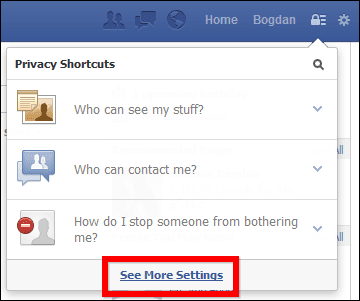
Βήμα 2: Στο αριστερό μενού, μεταβείτε στο Ασφάλεια, ακριβώς όπως έκανα στο στιγμιότυπο οθόνης παρακάτω.
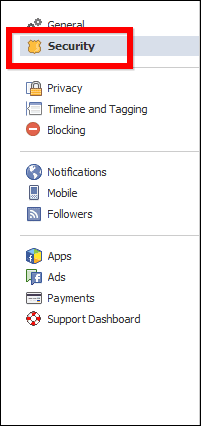
Βήμα 3: Στη συνέχεια, κάντε αριστερό κλικ Επεξεργασία στην ενότητα Εγκρίσεις σύνδεσης.
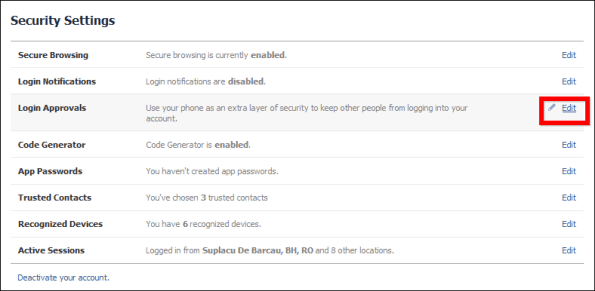
Βήμα 4: Είναι πλέον καιρός να ενεργοποιήσετε πραγματικά τη δυνατότητα για τον λογαριασμό σας στο Facebook. Για να το κάνετε αυτό, απλώς σημειώστε το πλαίσιο δίπλα Απαιτείται κωδικός ασφαλείας για πρόσβαση στον λογαριασμό μου από άγνωστα προγράμματα περιήγησης.
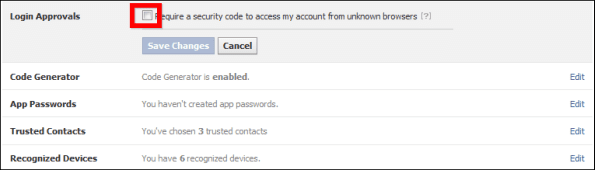
Θα σας πουν, εν ολίγοις, τι θα κάνει η λειτουργία για την ηρεμία σας.
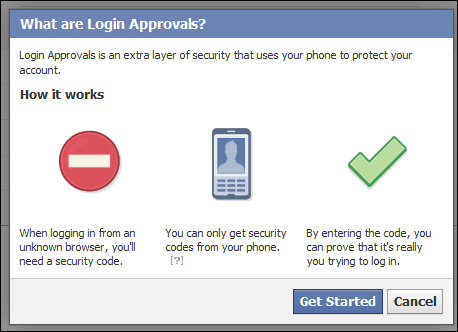
Βήμα 5: Κάντε κλικ στο Ξεκίνα και θα ενημερωθείτε ότι, στην απίθανη περίπτωση που δεν μπορείτε να χρησιμοποιήσετε την εφαρμογή, θα λάβετε τους κωδικούς μέσω μηνύματος κειμένου.

Βήμα 6: Στη συνέχεια, θα χρειαστεί να εισαγάγετε ξανά τον κωδικό πρόσβασής σας και, σε περίπτωση που το Facebook δεν έχει ήδη τον αριθμό του κινητού σας τηλεφώνου, θα σας ζητηθεί.
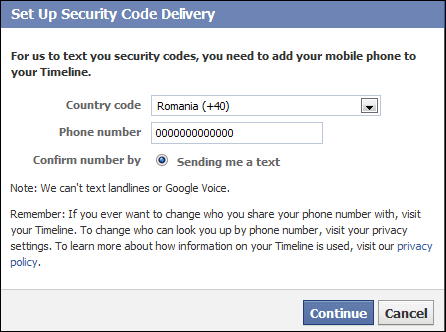
Κάντε κλικ Να συνεχίσει και πολύ γρήγορα θα σταλεί μήνυμα στον αριθμό. Περιλαμβάνει έναν κωδικό επιβεβαίωσης, τον οποίο μπορείτε να εισαγάγετε και στη συνέχεια να κάνετε κλικ Επιβεβαιώνω.
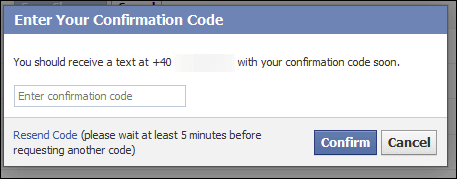
Τώρα που ολοκληρώθηκε η διαδικασία, θα σας πουν ότι θα μπορείτε να συνδεθείτε χωρίς κωδικό για την πρώτη εβδομάδα. αν θέλεις Εγκρίσεις σύνδεσης για να αρχίσετε να εργάζεστε αμέσως, επιλέξτε το πλαίσιο δίπλα Όχι, ευχαριστώ, απαιτείται κωδικός αμέσως. Σε κάθε περίπτωση, μην ξεχάσετε να κάνετε κλικ στο Κουμπί κλεισίματος.
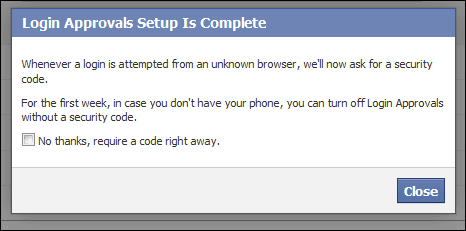
Εγκρίσεις σύνδεσης στο Facebook σε δράση
Τώρα που είναι ενεργοποιημένο, ας δούμε πώς λειτουργεί η υπηρεσία. Όταν συνδέεστε από ένα πρόγραμμα περιήγησης που είναι άγνωστο στην υπηρεσία, αφού εισαγάγετε το όνομα χρήστη και τον κωδικό πρόσβασής σας, όπως θα κάνατε συνήθως, θα σας ζητηθεί να εισαγάγετε έναν κωδικό ασφαλείας.
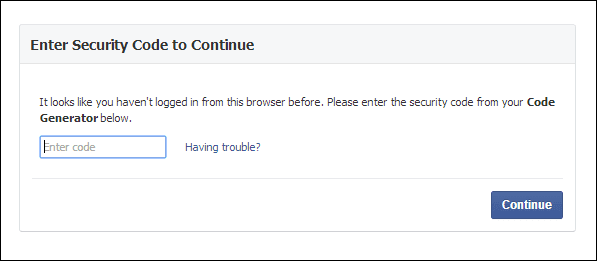
Σε αυτό το σημείο, θα πρέπει να βρείτε Γεννήτρια κώδικα στο μενού της εφαρμογής Facebook για iPhone ή Android. Στην περίπτωση του smartphone μου Android, έλαβα μια ειδοποίηση που μου λέει να χρησιμοποιήσω την εφαρμογή για να συνδεθώ. Μόλις βρείτε το Code Generator, θα σας ζητηθεί Θέτω εις ενέργειαν το.
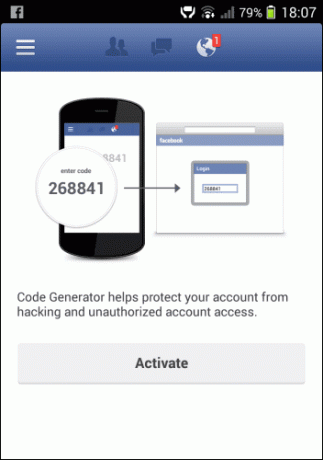
Από εκεί και πέρα, το Γεννήτρια κώδικα Το χαρακτηριστικό θα σας παρέχει πάντα έναν κωδικό, κάθε 30 δευτερόλεπτα. Ο κώδικας θα λειτουργεί όσο εμφανίζεται, οπότε βεβαιωθείτε ότι τον χρησιμοποιείτε κατά τη διάρκεια αυτής της χρονικής περιόδου.
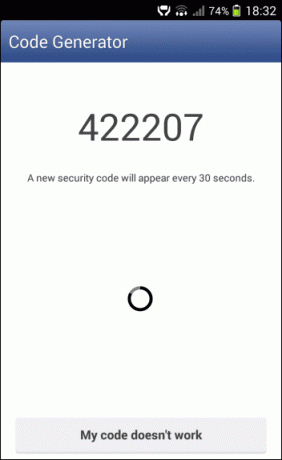
Μόλις εισαγάγετε τον κωδικό, το Facebook θα σας ρωτήσει ένα ακόμη –πολύ σημαντικό– πράγμα: αν θέλετε Αποθηκεύστε αυτό το πρόγραμμα περιήγησης (θα πρέπει να το κάνετε εάν χρησιμοποιείτε τον προσωπικό σας φορητό υπολογιστή) ή Μην αποθηκεύσετε (κάντε αυτό για δημόσιους υπολογιστές ή για οποιονδήποτε άλλο υπολογιστή δεν σας ανήκει).
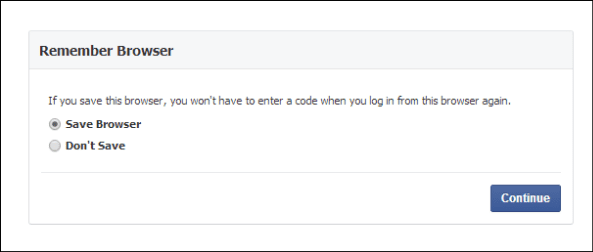
Αφού χτυπήσεις Να συνεχίσει, θα έχετε τη δυνατότητα να Λάβετε κωδικούς. Δηλαδή, μπορείτε να γράψετε ένα σύνολο κωδικών για όταν δεν έχετε το τηλέφωνό σας. Αυτή είναι πάντα μια καλή ιδέα, αφού ποτέ δεν ξέρεις πότε μπορεί να χάσεις το τηλέφωνό σου.
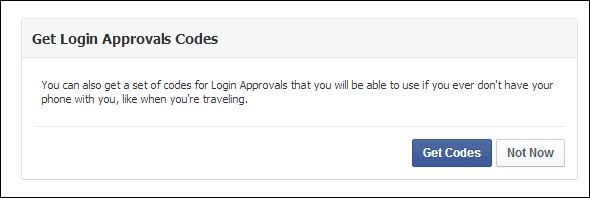
Κάτι ακόμη σχετικά με τις καταστάσεις όπου τα πράγματα δεν λειτουργούν όπως θα περιμένατε: εάν, για οποιονδήποτε λόγο, η εφαρμογή δεν λειτουργεί, μπορείτε πάντα να λαμβάνετε τους κωδικούς μέσω μηνύματος κειμένου. Απλώς κάντε κλικ στο Αντιμετώπιση προβλημάτων κουμπί, λοιπόν Στείλτε μου ένα μήνυμα κειμένου με τον κωδικό ασφαλείας μου.
Παρατίθενται άλλες επιλογές, όπως η έγκριση της τρέχουσας σύνδεσης από άλλο πρόγραμμα περιήγησης στο οποίο έχετε συνδεθεί ή ακόμα και η επικοινωνία με το Facebook, εάν δεν έχετε πρόσβαση στο τηλέφωνό σας ή σε άλλο πρόγραμμα περιήγησης. Ας ελπίσουμε ότι αυτό δεν θα συμβεί ποτέ.
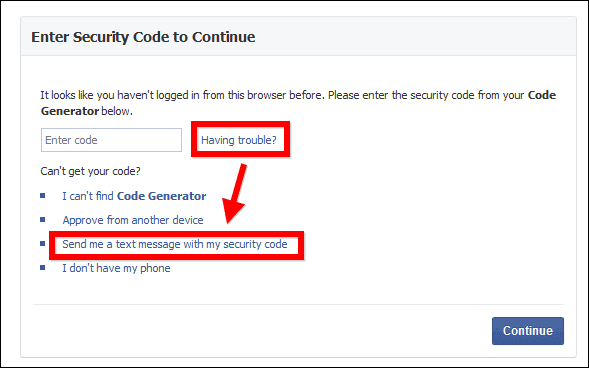
Τελικός Λόγος
Αν και χρειάζονται αρκετά βήματα για τη ρύθμιση, η επαλήθευση σε 2 βήματα του Facebook λειτουργεί χωρίς πρόβλημα αφού ολοκληρώσετε τη διαδικασία. Οι επιλογές που έχει στην πραγματικότητα κάνουν τον χρήστη να νιώθει ότι ο λογαριασμός του είναι σωστά ασφαλισμένος.
Χρησιμοποιείτε επαλήθευση σε 2 βήματα στον λογαριασμό σας στο Facebook; Προκάλεσε κανένα πρόβλημα; Ενημερώστε μας σε ένα σχόλιο!